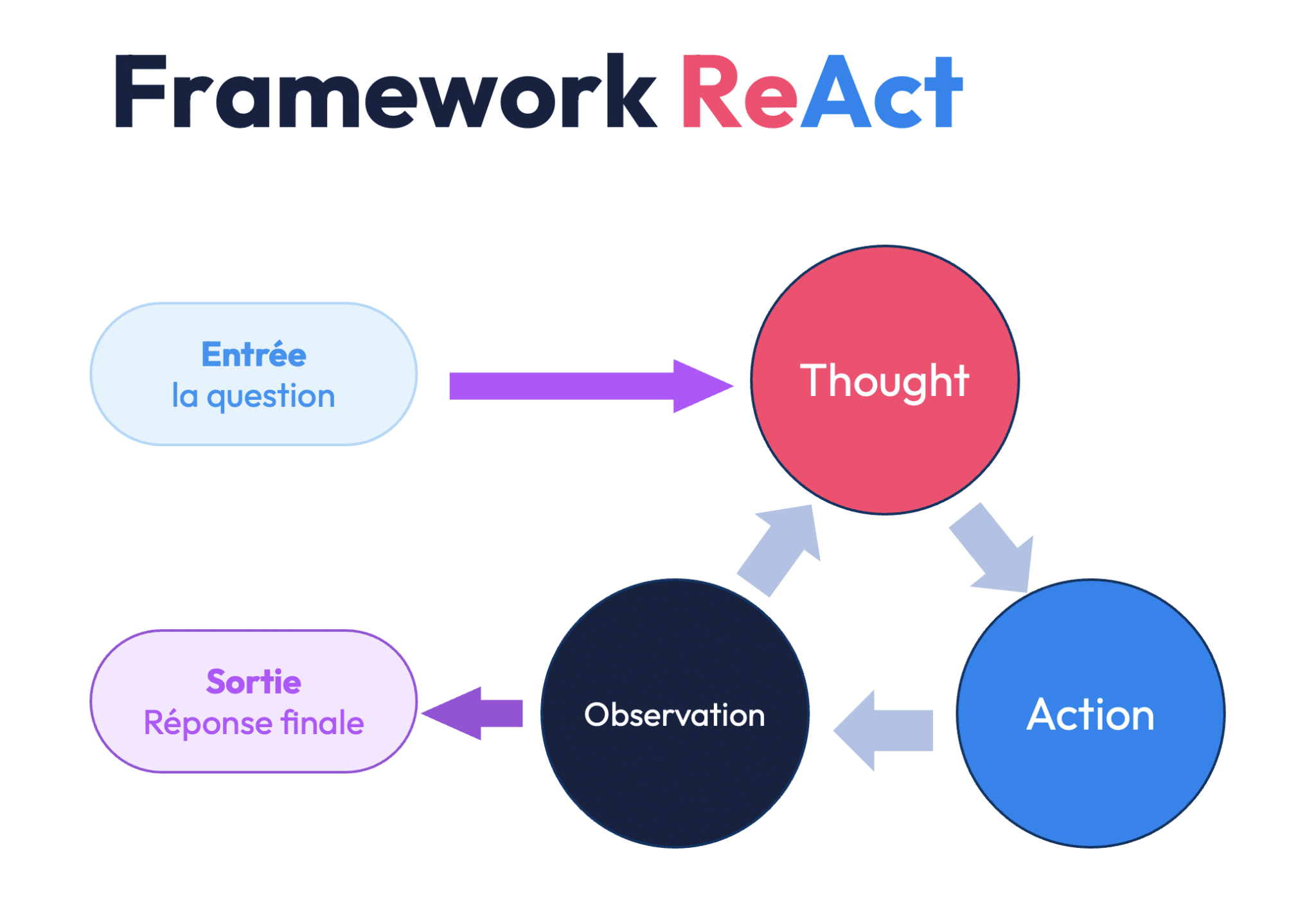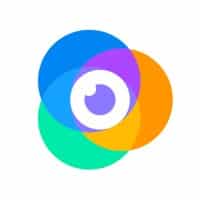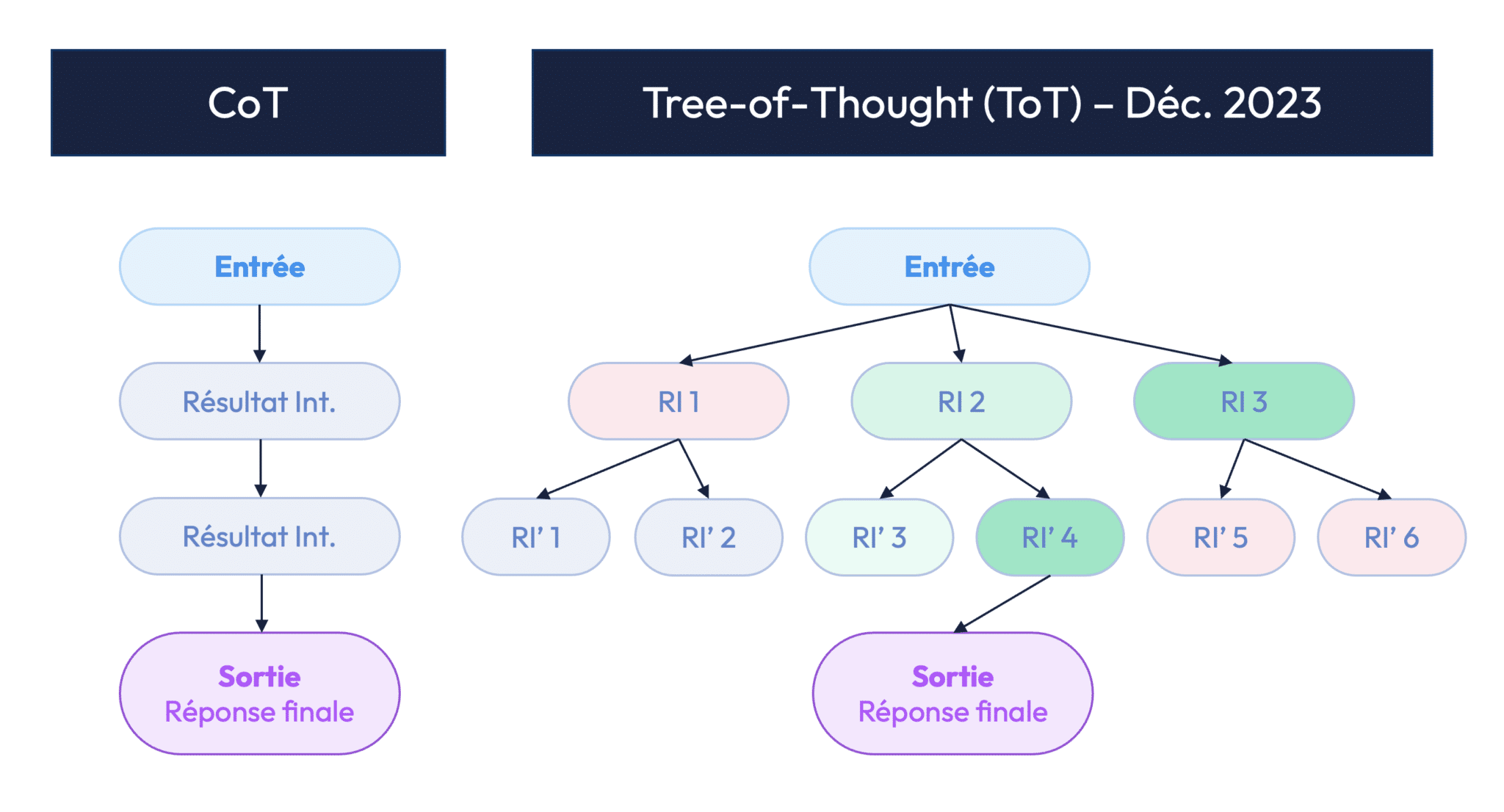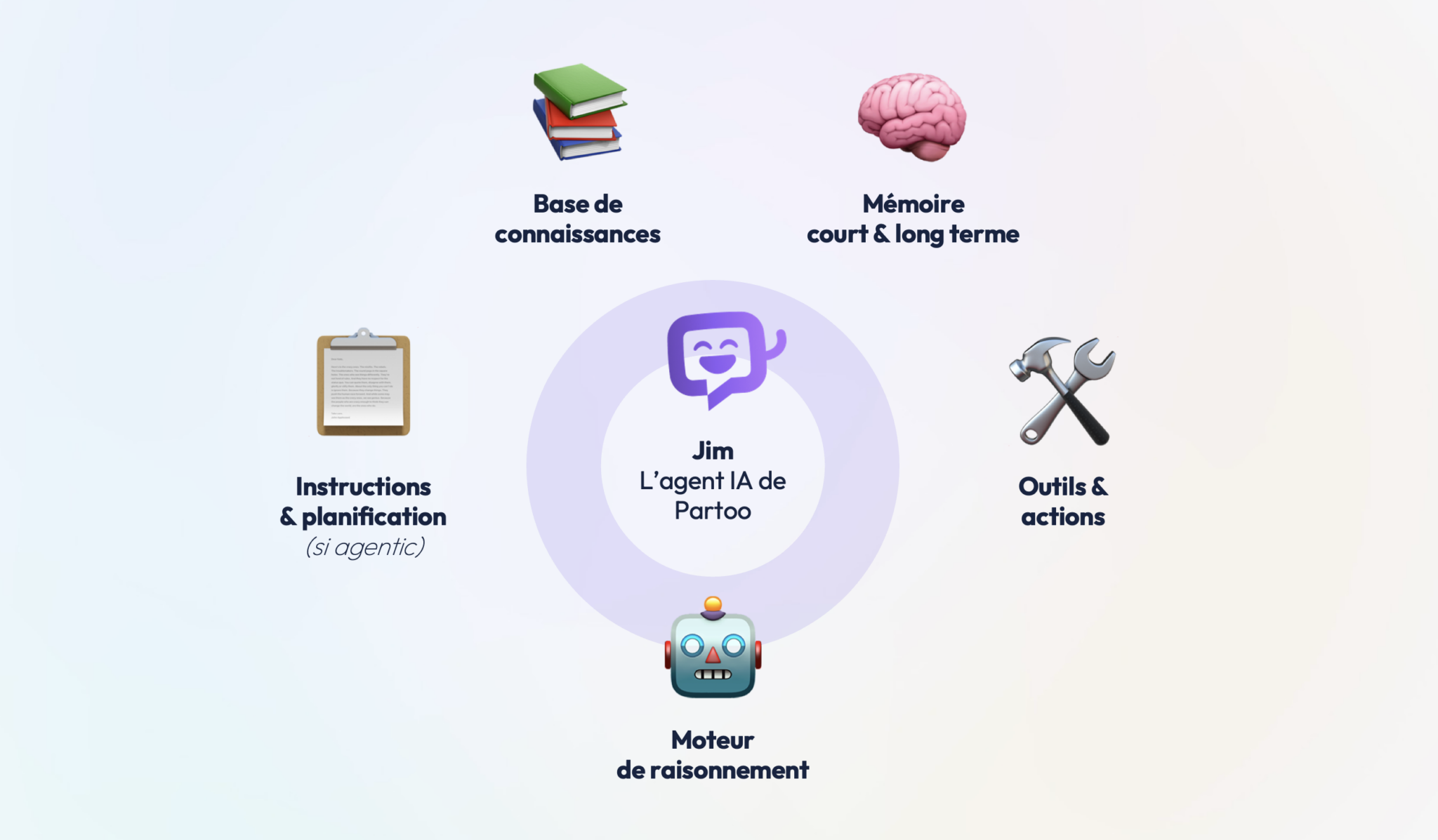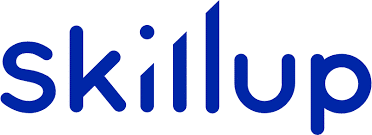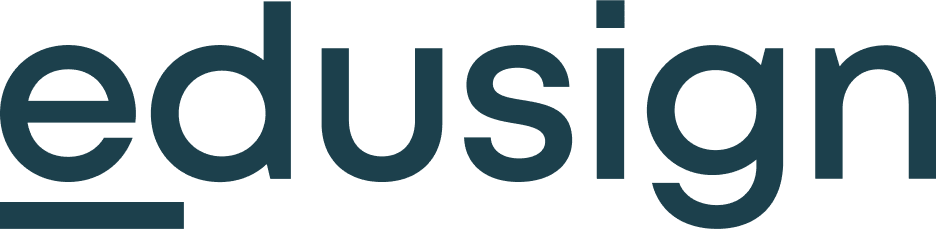1. Comprendre « l’architecture » de la donnée et les relations entre les différents éléments.
Les éléments les plus structurants de la donnée dans Salesforce sont les Objects, à savoir notamment : Accounts, Contacts, Leads, Opportunities, Contracts, Orders. Le graphique ci-dessous vous présente les principaux Objects ainsi que les relations qui les relient (ce n’est pas totalement exact mais pour la clarté de l’article, ça a été simplifié).
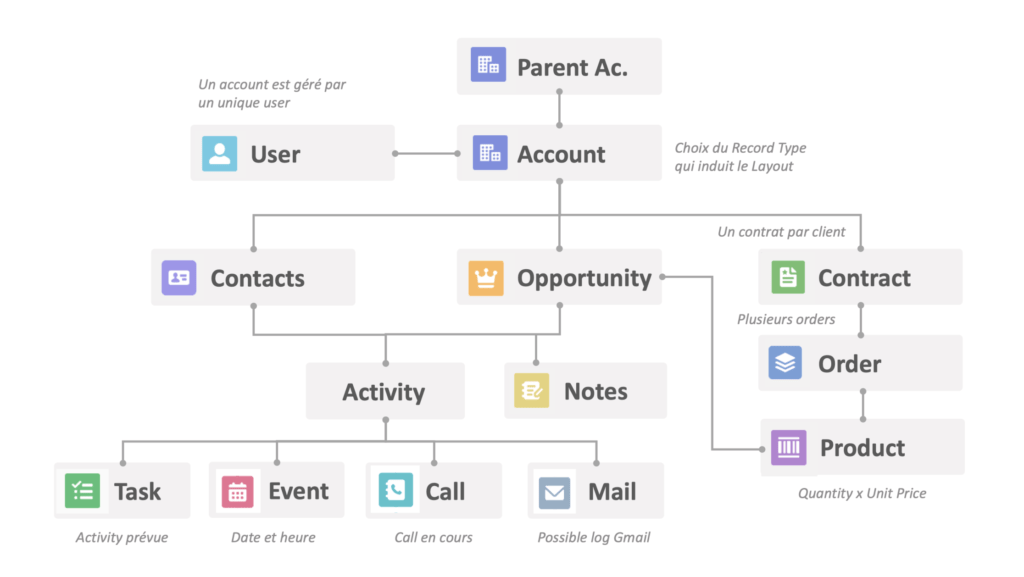
Cette architecture est implémentée par défaut dans Salesforce. Un conseil qui m’a été donné et que je ne peux que retransmettre : lors du paramétrage, n’essayez pas de trop changer la logique Salesforce afin de l’adapter à vos besoins, essayer plutôt de voir si vous pouvez vous y conformer. Après tout, Salesforce est une société SaaS qui performe sur le plan commercial, leur méthodologie a été éprouvée.
Ce conseil m’a été donné par des sociétés qui ont plusieurs personnes dédiées à Salesforce et qui remettent en question leur paramétrage car il requiert trop de maintenance.
2. Définir ses besoins et identifier les Objects pertinents
Avant de paramétrer quoique ce soit, il est préférable de commencer par bien identifier vos besoins : quelles données souhaitaient vous stocker dans votre CRM dans un premier temps ?
Chez Partoo, les Customer Success, qui gèrent la relation client ont été les premiers à rejoindre Salesforce. De quoi avaient-ils besoin dès le début ? Accounts, Contacts, Contracts & Orders. Rapidement, ils ont eu besoin de créer des Opportunities pour les renouvellements et l’upsell. Les Sales de leur côté, pour commencer, avaient essentiellement besoin des Accounts, Contacts & Opportunities, la classique pour un CRM en somme.
Une fois les Objects choisis, vient la phase de customisation de ces Objects. C’est là que Salesforce commence à exprimer son potentiel.
3. Customiser les Objects.
Pour chaque Object peuvent être définies différents Record Types (types d’enregistrement en français). Ces Record Types permettent de définir des catégories au sein d’un même Object, ces catégories offrant la possibilité de spécifier les Fields que vous souhaitez afficher, leur disposition, le Page Layout, etc.
Par exemple, chez Partoo, nous utilisons deux Record Types différents pour les Accounts : Enterprise Prospect & Entreprise Client. En effet, un Sales en phase de prospection n’a pas besoin des mêmes informations sur un compte qu’un Customer Success qui en assure la gestion après-vente, les champs seront donc différents. Par ailleurs, dans le cadre d’un compte prospect, il n’y a aucun intérêt à afficher les Contracts liés au compte, puisqu’il ne s’agit pas encore d’un client.
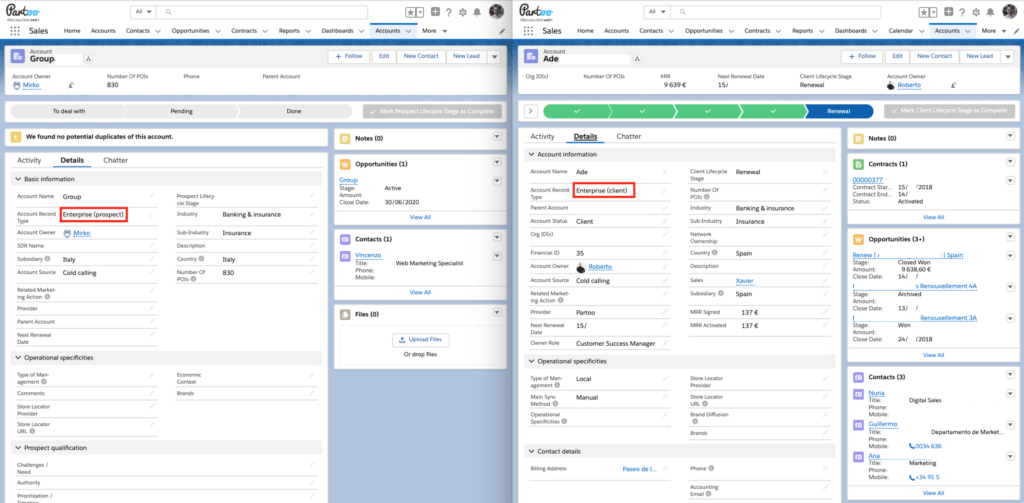
A noter qu’il est possible de rendre un Record Type ou un Field accessible seulement à certains profils d’utilisateurs ainsi que de définir des règles de validation au niveau de chaque Field.
Sur Trailhead, Salesforce propose beaucoup de modules de e-learning/formation, comme celui-ci, très utile pour cette étape. Je n’ai personnellement pas suivi beaucoup de ces modules par manque de temps mais leur contenu est riche.
4. Migration de la donnée
C’est probablement la partie la plus difficile, jusqu’à ce qu’on découvre l’extension Salesforce Data Connector sur Google Sheet qui vous permet d’importer de la donnée dans Salesforce en spécifiant quelle colonne correspond à quel champ.
Bien entendu, cela suppose un travail préparatoire conséquent de matching des champs de votre ancien CRM et de Salesforce. Soyez vigilant sur cette partie parce que vous pouvez vite introduire pas mal de bazar.
5. Former les équipes et mettre en place un système de remontée de feedback
Pour que votre projet Salesforce soit un succès, vous aurez besoin de l’adhésion des équipes utilisatrices. Pour s’assurer de cette adhésion et donc garantir la qualité de la donnée dans le temps, il est nécessaire que les équipes soient bien formées à l’utilisation de l’outil et conscientes des enjeux associés (c’est peut-être là où on a été le moins performant chez Partoo avec notre équipe Sales au début).
Par ailleurs, si la personne qui paramètre le CRM n’en est pas un utilisateur au quotidien, je vous recommande de mettre en place un système de remontée de feedbacks qui permet d’identifier facilement les problèmes récurrents, les points de friction et les améliorations qui pourraient être apportées. Dans le cas présent, l’idéal est également d’avoir un « Champion » Salesforce dans l’équipe qui saura se montrer rigoureux dans l’utilisation de l’outil, vous faire des retours pertinents et encourager au quotidien les équipes à utiliser correctement l’outil.
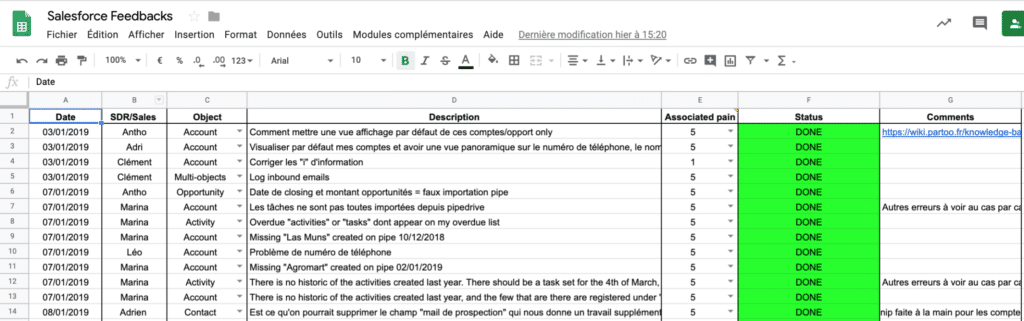
Une fois ces étapes réalisées, vous pouvez onboarder vos équipes. Les 3 étapes suivantes peuvent être menées de front ou dans un autre ordre que celui de présentation.
6. Automatiser progressivement
Une fois le socle mis en place et les données migrées, vous pouvez exploiter le potentiel d’automatisation de Salesforce avec notamment la mise en place de “Workflows” et de “Flows” (plus complexes) et l’utilisation du Process Builder. D’autres outils peuvent exister mais nous ne les avons pas explorés.
Exemple de workflow : lorsqu’un Sales gagne une opportunité, un email contenant les détails de l’opportunité est envoyé au département Finance ainsi qu’au management.
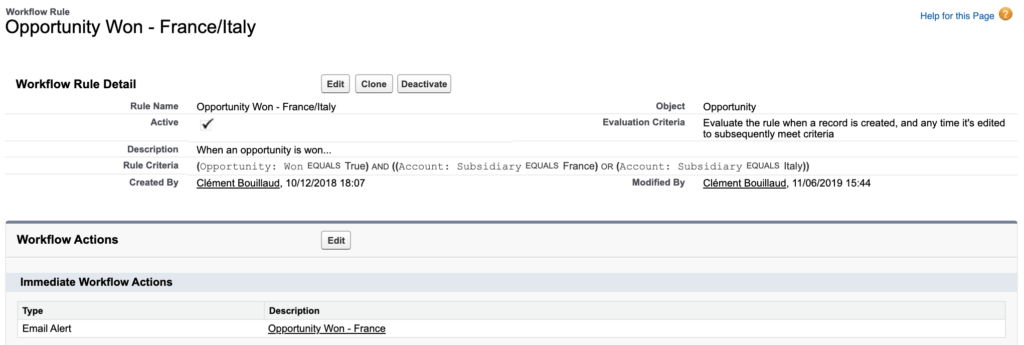
Exemple de flow : lorsqu’un Sales gagne une opportunité, le compte Enterprise Prospect devient Enterprise Client et un Contract est créé, lequel contient un Order qui contient les produits qui étaient présent dans l’opportunité de départ. Voilà à quoi ressemble un Flow :
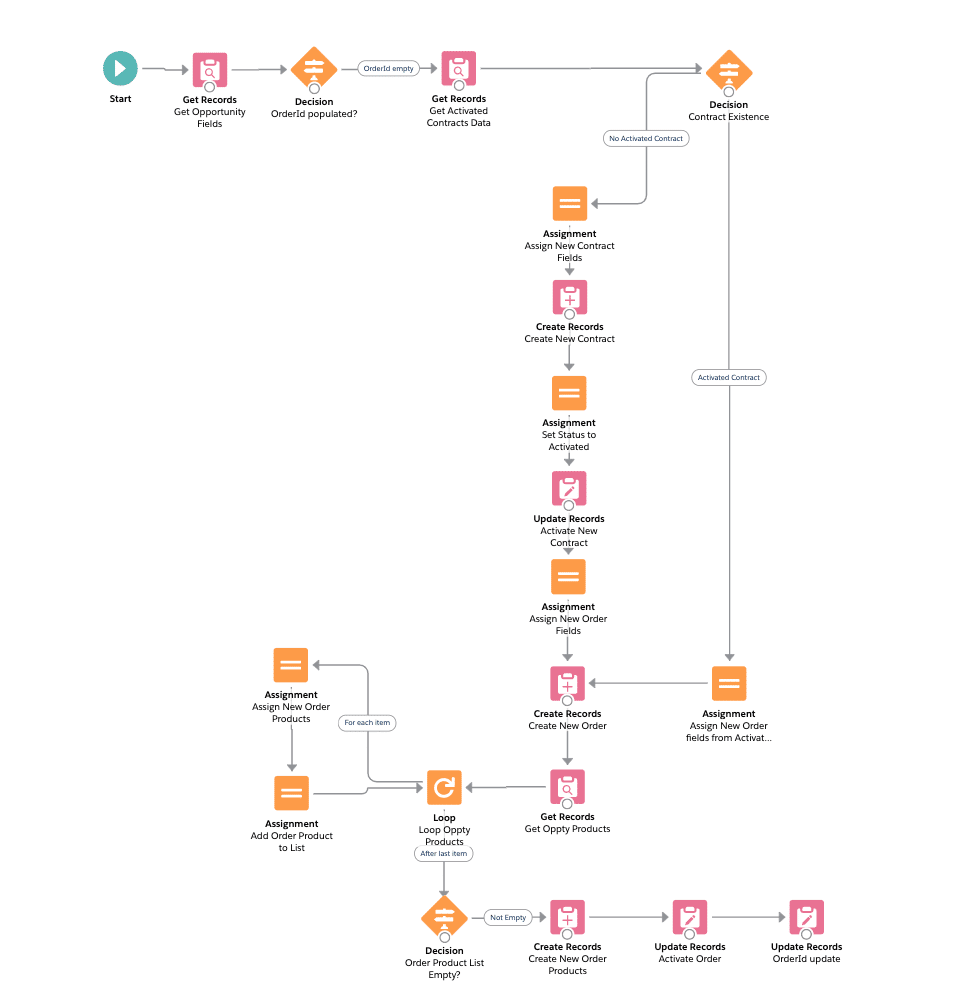
7. Mettre en place des dashboards
Une fois que vous avez assuré la qualité de la donnée, vous pouvez générer des Reports de toute sorte, soit afin d’extraire de la donnée de Salesforce, au format Excel par exemple, soit afin de réaliser des Dashboards. Les Dashboards vous permettent la visualisation, en temps réel de vos données (état du pipe de prospects, décomposition du portefeuille client par pays et par produit, etc.).
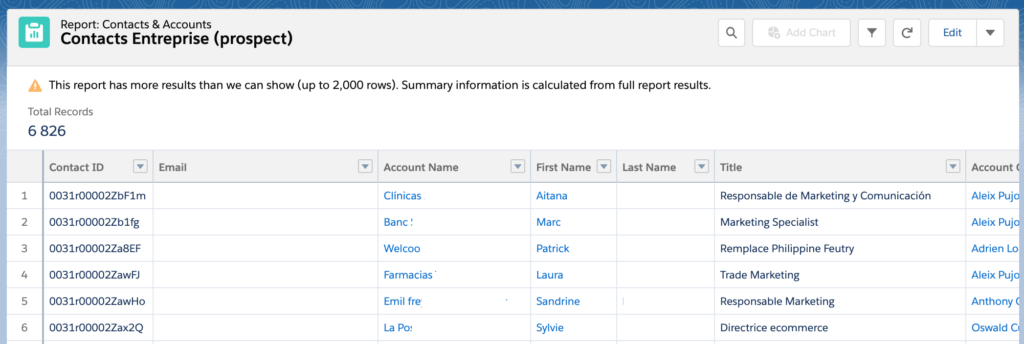
8. Intégrer des outils (MEDDIC, Ringover, Hubspot, Pandadoc…)
Aujourd’hui, la plupart des outils SaaS prévoient une intégration à Salesforce. Le choix de vos outils ne sera donc pas conditionné par votre CRM.
De notre côté, nous travaillons avec :
- Ringover comme solution de VOIP, qui permet d’afficher un call-center directement dans Salesforce.
- Pandadoc comme solution de signature électronique : installation et intégration à Salesforce simple.
- Hubspot, que nous venons de choisir comme solution de marketing automation.
Généralement, le branchement d’un outil à Salesforce se fait en quelques minutes. Ce qui peut prendre du temps, c’est le paramétrage propre à chaque outil.
Si ces dernières phases sont les plus excitantes du projet de mise en place Salesforce, elles ne sont réalisables en bonne et due forme que si les étapes préalables ont été soigneusement réalisées sinon vous passerez votre temps à revenir en arrière pour corriger vos erreurs/approximations.
Bonne implémentation !